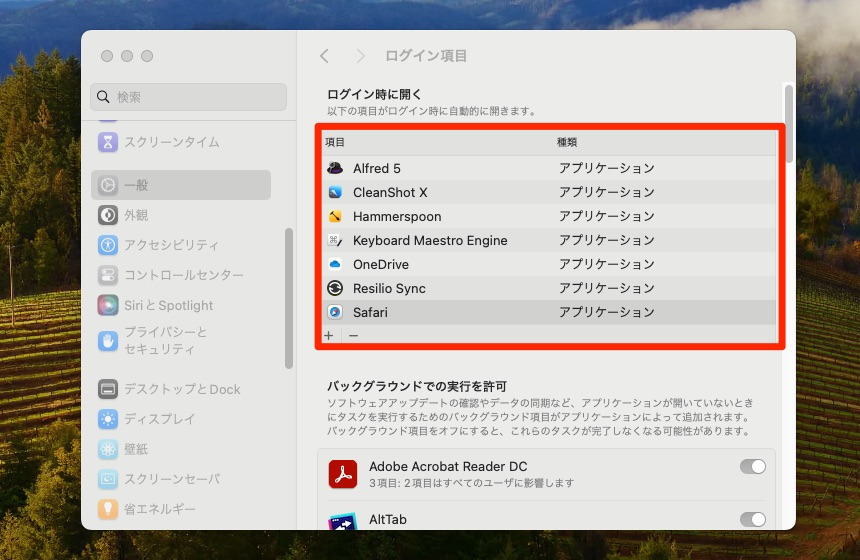
macOS Ventura以降のmacOSでは設定画面が刷新され、従来のように設定画面でログイン時に実行されるアプリケーションを非表示にすることができなくなりました(記画像のようにチェックボックスが削除されています)。
今回はAppleScriptを使用して、ログイン項目を非表示にする方法を説明します。
ターミナルからコマンドを打ち込む必要がありますが、サードパーティ製のアプリを使用する方法と比較して、macOS単体で実行することができるというメリットがあります。
以下具体的な手順です。
目次
AppleScriptでログイン項目を非表示に
AppleScriptでログイン項目を非表示にするには以下のコマンドを実行します。
/usr/bin/osascript -e 'tell application "System Events" to make login item at end with properties {path:"/Applications/アプリ.app", name:"アプリ", hidden:true}'
アプリの部分は実際のアプリ名に置き換えます。例えばSafariをログイン項目として登録していて、非表示にしたい場合は、次のように実行します。
/usr/bin/osascript -e 'tell application "System Events" to make login item at end with properties {path:"/Applications/Safari.app", name:"Safari", hidden:true}'
実行後「login item Safari」と表示されれば成功です。
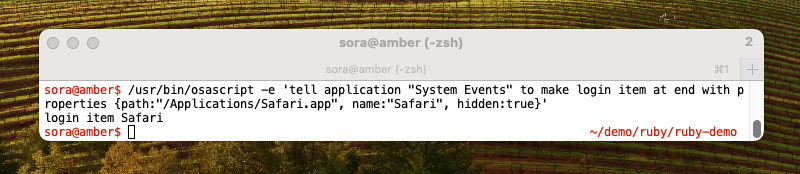
まとめ
AppleScriptを利用して、ログイン項目を非表示にする方法を説明しました。これに限らずosascriptを使ってmacOSのさまざまな設定を変更することができますので(方法はそれぞれ異なりますが)、覚えていて損はないと思います。








